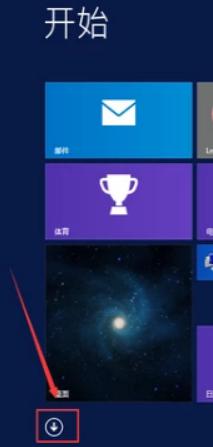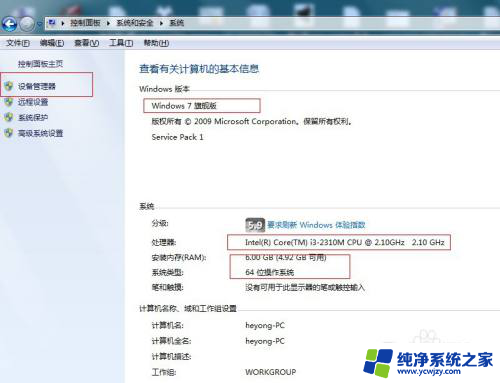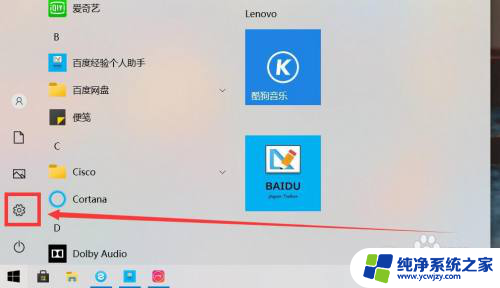联想笔记本windows怎么更新 联想笔记本电脑更新Windows系统的步骤
更新时间:2024-03-12 13:02:25作者:yang
联想笔记本是一款备受欢迎的电脑品牌,它的稳定性和性能一直备受用户推崇,随着时间的推移,操作系统也需要不断更新以保持最新的功能和安全性。如何更新联想笔记本的Windows系统呢?接下来我们将介绍一些简单的步骤,帮助您轻松完成这一任务。无论您是想体验新的功能还是解决一些旧系统的问题,更新Windows系统都是必不可少的。现在就让我们一起来看看如何更新联想笔记本的Windows系统吧!
方法如下:
1.第一步,首先点击“桌面”左下角的“开始”菜单图标。
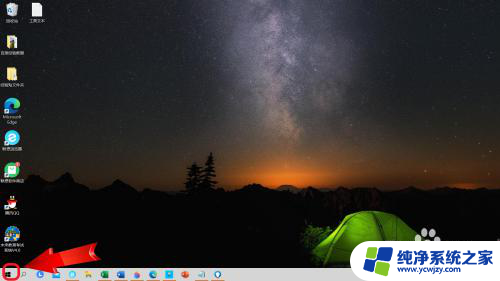
2.第二步,然后点击“设置”图标,打开设置页面。
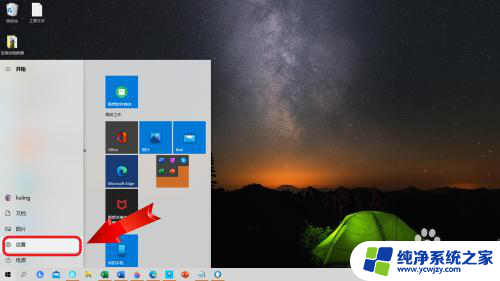
3.第三步,接着点击页面中的“更新和安全”。
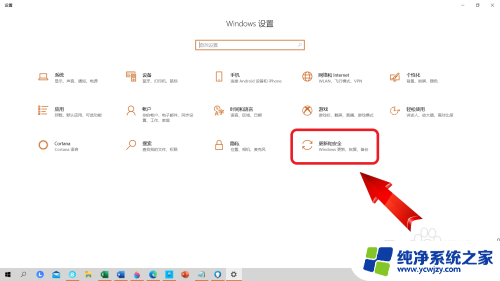
4.第四步,再点击“windows 更新”一栏中的“检查更新”。
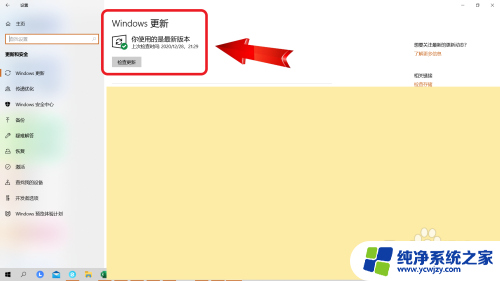
5.第五步,最后系统更新完成后。会显示最近更新时间。如图所示。
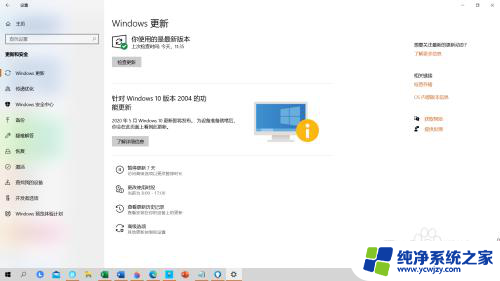
以上就是联想笔记本Windows更新的全部内容,如果遇到这种情况,你可以根据小编的操作进行解决,非常简单快速,一步到位。